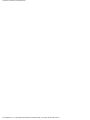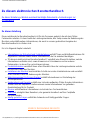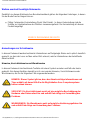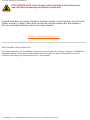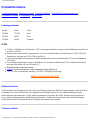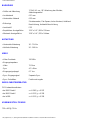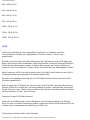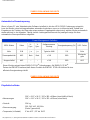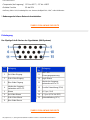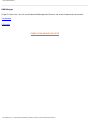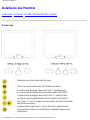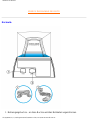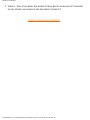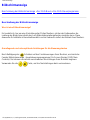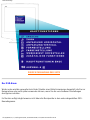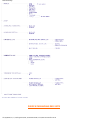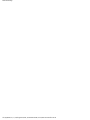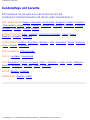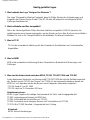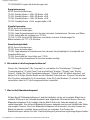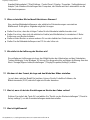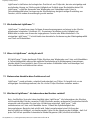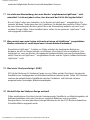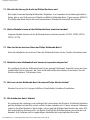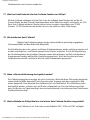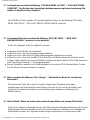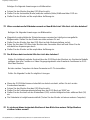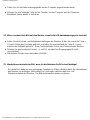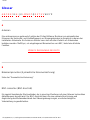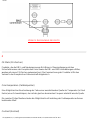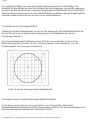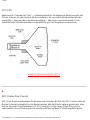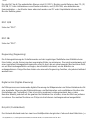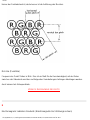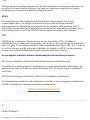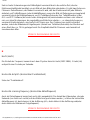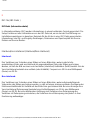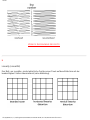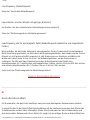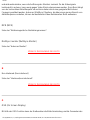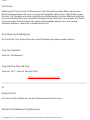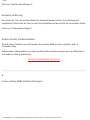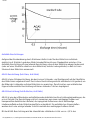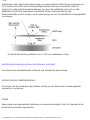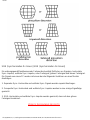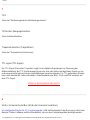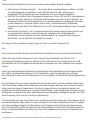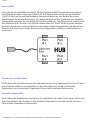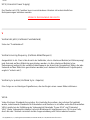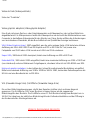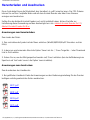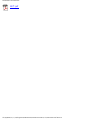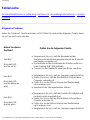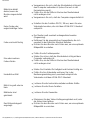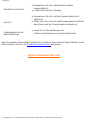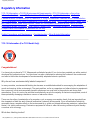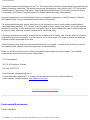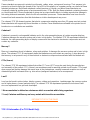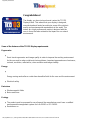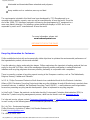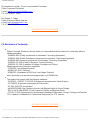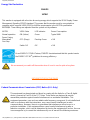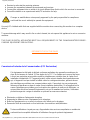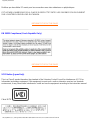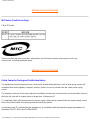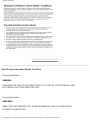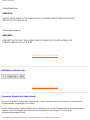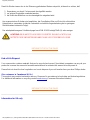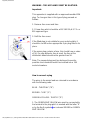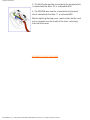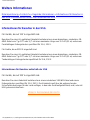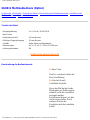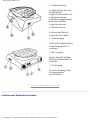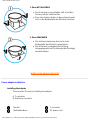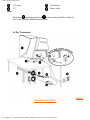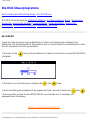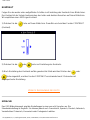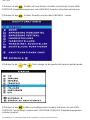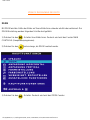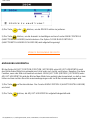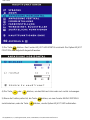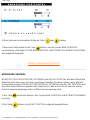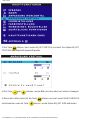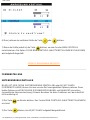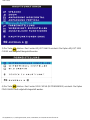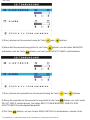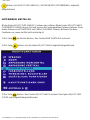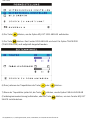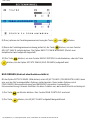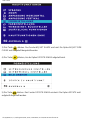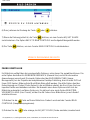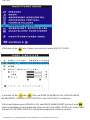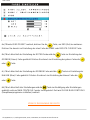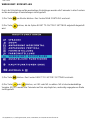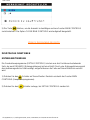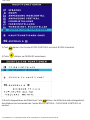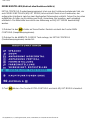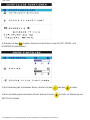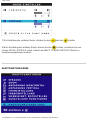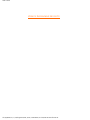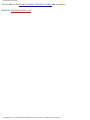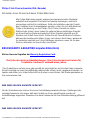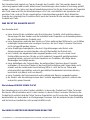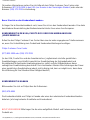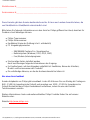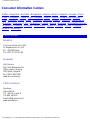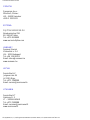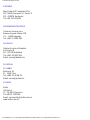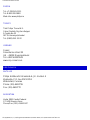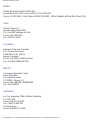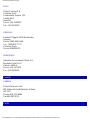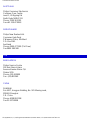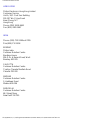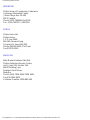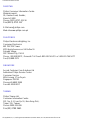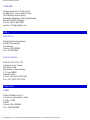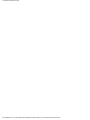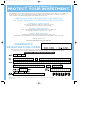Seite wird geladen ...

Sicherheits- und Fehlersucheinformationen
Sicherheits- und Fehlersucheinformationen
Sicherheitsmaßnahmen und Wartung • Fehlersuche • Verwaltungsinformationen • Sonstige
Angaben
Sicherheitsmaßnahmen und Wartung
WARNHINWEIS: Die Betätigung von Bedienelementen sowie die
Durchführung von Einstellungen oder Prozeduren auf andere Weise als in
diesem Dokument beschrieben kann elektrische Schläge und andere
Gefahren in Verbindung mit elektrischem Strom und/oder mechanische
Gefahren zur Folge haben.
Bitte lesen Sie sich diese Anleitungen beim Anschließen und Gebrauch Ihres Computer-Bildschirms
durch.
● Der Stecker des Monitors sollte herausgezogen werden, wenn dieser über längere Zeit
hinweg nicht benutzt wird.
● Nicht versuchen, die hintere Abdeckung abzunehmen, da Sie sonst einen elektrischen
Schlag erhalten könnten. Die hintere Abdeckung sollte nur von einem befugten
Servicefachmann vorgenommen werden.
● Keine Gegenstände oben auf den Bildschirm setzen, da diese in die Belüftungsöffnungen
fallen oder diese abdecken könnten, so daß eine Abkühlung der Elektronik des Monitors
verhindert wird.
● Zum Vermeiden von Schocks oder Permanentschäden am Gerät, sollte es weder Regen
noch übermäßiger Feuchtigkeit ausgesetzt werden.
● Es sollten keine auf Alkohol oder Ammoniak basierten Flüssigkeiten zum Reinigen des
Bildschirms verwendet werden. Reinigen Sie das Gerät erforderlichenfalls mit einem leicht
angefeuchteten Tuch. Ziehen Sie davor den Stecker des Monitors heraus.
● Stellen Sie bei der Positionierung des Monitors sicher, daß Netzstecker und -steckdose
leicht zugänglich sind.
Sollte Ihr Monitor nicht ordnungsgemäß funktionieren trotz Befolgung aller in diesem Handbuch
aufgeführten Anleitungen, setzen Sie sich bitte mit einem Servicefachmann in Verbindung.
ZURÜCK ZUM ANFANG DER SEITE
file:///D|/EDFU/crt_17_6/edoc/german/107E/SAFETY/SAFETY.HTM (1 of 2)2005-04-08 ¤U¤È 01:46:10

Sicherheits- und Fehlersucheinformationen
file:///D|/EDFU/crt_17_6/edoc/german/107E/SAFETY/SAFETY.HTM (2 of 2)2005-04-08 ¤U¤È 01:46:10

Zu diesem elektronischen Benutzerhandbuch
Zu diesem elektronischen Benutzerhandbuch
Zu dieser Anleitung • Weitere eventuell benötigte Dokumente • Anmerkungen zur
Schreibweise
Zu dieser Anleitung
Dieses elektronische Benutzerhandbuch ist für alle Personen gedacht, die mit dem Philips
Farbmonitor arbeiten. Es beschreibt die Leistungsmerkmale, das Setup sowie die Bedienung des
Monitors und enthält weitere Informationen, die auch in unserer gedruckten Ausgabe des
Benutzerhandbuchs zu finden sind.
Es ist in folgende Kapitel unterteilt:
● Informationen zur Sicherheit und Fehlerbehebung enthält Tipps und Abhilfemaßnahmen für
allgemeine Probleme sowie andere Informationen, die Sie eventuell benötigen.
● "Zu diesem elektronischen Benutzerhandbuch" vermittelt eine Übersicht darüber, welche
Informationen enthalten sind, sowie Hinweise zur Schreibweise und zu anderen
Dokumenten, in denen Sie nachschlagen können.
● Produktinformation vermittelt Ihnen einen Überblick über die Leistungsmerkmale und die
technischen Daten des Monitors.
● Installieren des Monitors beschreibt die Schritte zur ersten Inbetriebnahme und vermittelt
einen Überblick über die Bedienung des Monitors.
● Bildschirmanzeige (On Screen Display) enthält Informationen zur Einstellung der
Monitorparameter.
● Kundendienst und Garantie enthält eine Liste der weltweiten Philips Kunden-Informations-
Zentren und der Helpdesk-Telefonnummern sowie Informationen zur geltenden
Gewährleistung für Ihr Produkt.
● Glossar enthält weitere Informationen zu technischen Fachausdrücken.
● Download ermöglicht den Benutzern, das gesamte Handbuch auf ihre Festplatte
herunterzuladen.
● Häufig gestellte Fragen enthält die Antworten auf häufig gestellte Fragen.
ZURÜCK ZUM ANFANG DER SEITE
file:///D|/EDFU/crt_17_6/edoc/german/107E/ABOUT/ABOUT.HTM (1 of 3)2005-04-08 ¤U¤È 01:46:11

Zu diesem elektronischen Benutzerhandbuch
Weitere eventuell benötigte Dokumente
Zusätzlich zu diesem Elektronischen Benutzerhandbuch gibt es die folgenden Unterlagen, in denen
Sie bei Bedarf nachschlagen können:
● Philips Farbmonitor Kurzanleitung (Quick Start Guide) . In dieser Kurzanleitung sind die
Schritte zur Inbetriebnahme des Monitors zusammengefasst. Die Kurzanleitung ist diesem
Produkt beigefügt.
ZURÜCK ZUM ANFANG DER SEITE
Anmerkungen zur Schreibweise
In diesem Dokument werden bestimmte Informationen auf festgelegte Weise auch optisch kenntlich
gemacht, so dass der Leser auf den ersten Blick erkennt, welche Informationen der betreffende
Absatz enthält.
Hinweise, Vorsichtshinweise und Warnhinweise
In diesem Dokument sind bestimmte Textteile mit einem Symbol versehen und fett oder kursiv
gedruckt. Bei diesen Absätzen handelt es sich um normale Hinweise, Vorsichtshinweise oder
Warnhinweise, die für die folgenden Fälle angewendet werden:
HINWEIS: Dieses Symbol gibt an, dass der Absatz wichtige Informationen und
Tipps enthält, mit deren Hilfe Sie die Möglichkeiten Ihres Computersystems
besser nutzen können.
VORSICHT: Ein Vorsichtshinweis weist auf eine mögliche Beschädigung der
Hardware oder Datenverlust hin und enthält Ratschläge zur Vermeidung des
Problems.
WARNHINWEIS: Ein Warnhinweis weist auf mögliche Verletzungsgefahren hin
und enthält Ratschläge zur Vermeidung des Problems.
file:///D|/EDFU/crt_17_6/edoc/german/107E/ABOUT/ABOUT.HTM (2 of 3)2005-04-08 ¤U¤È 01:46:11

Zu diesem elektronischen Benutzerhandbuch
INTELLIGENTE HILFE: Dieses Symbol weist auf nützliche Informationen hin,
wenn die Bildschirmanzeige des Monitors justiert wird.
Einige Warnhinweise erscheinen eventuell in anderen Formaten und sind vielleicht nicht mit einem
Symbol versehen. In diesen Fällen wurde die spezielle Darstellungsweise des Warnhinweises
durch die zuständige Behörde in dieser Form vorgeschrieben.
ZURÜCK ZUM ANFANG DER SEITE
©2005 Koninklijke Philips Electronics N.V.
Alle Rechte vorbehalten. Das Vervielfältigen, Kopieren, Benutzen, Modifizieren, Verleihen, Vermieten, Veröffentlichen,
Übertragen und/oder Senden dieser Dokumentation oder von Auszügen aus dieser Dokumentation ist ohne die
schriftliche Genehmigung von Philips Electronics N.V. nicht gestattet.
file:///D|/EDFU/crt_17_6/edoc/german/107E/ABOUT/ABOUT.HTM (3 of 3)2005-04-08 ¤U¤È 01:46:11

107E Produktinformation
Produktinformation
Leistungsmerkmale • Bleifreies Produkt • Technische Daten • Automatische Stromeinsparung •
Physikalische Daten • Pinbelegung • Abbildungen
Leistungsmerkmale
Modell Norm Farbe
107E60 TCO'03 Grau
107E61 MPRII Grau
107E66 MPRII Schwarz
107E6
● 17 Zoll - Farbbildschirm (Sichtbereich: 16,0") mit ausgezeichneter Leistung vor dem Bildschirm zum Einsatz
mit MACs und PCs.
● Autoscan deckt horizontale Frequenzen bis zu 70 kHz und bietet eine Höchstlösung von 1280 x 1024 mit
flimmerfreier Anzeige von 1024 x 768 bis zu 89 Hz.
● Flache rechteckige und kontrastreiche Kathodenstrahlröhre mit hochauflösendem 0,27 mm Punktabstand
(0,23 HPA).
● Große Bildschirmanzeige auf kleiner Stellfläche: Der kürzeste herkömmliche17 Zoll - Bildschirm der Welt
mit einer Höchsttiefe von nur 419 mm/16,5".
● Multimedienbasis-Netzknotenoption.
● sRGB für wirklichkeitsgetreue Farbwiedergabe auf dem Bildschirm
● FCC, CE (Nur in bestimmten Ländern), ISO9241, ISO14001-bescheinigt.
ZURÜCK ZUM ANFANG DER SEITE
Bleifreies Produkt
Philips hat toxische Substanzen wie Blei aus seinen Displays eliminiert. Bleifreie Displays tragen zum Schutz Ihrer
Gesundheit bei und ihre elektrischen und elektronischen Bauteile lassen sich auf umweltverträgliche Weise
weiterverwerten oder entsorgen. Philips erfüllt die strengen Vorschriften der RoHS-Direktive der Europäischen
Union, die die Verwendung von gefährlichen Substanzen in elektrischen und elektronischen Geräten begrenzt.
Philips bietet Ihnen die Gewissheit, dass Ihr Display der Umwelt nicht schadet.
Technische Daten*
file:///D|/EDFU/crt_17_6/edoc/german/107E/PRODUCT/PRODUCT.HTM (1 of 6)2005-04-08 ¤U¤È 01:46:12

107E Produktinformation
BILDRÖHRE
• Größe und Ablenkung
17 Zoll / 41 cm ; 90° Ablenkung des Winkels ;
Ablenkungswinkel
• Lochabstand 0.27 mm
• Horizontaler Abstand 0.23 mm
• Röhrentyp
Schattenmaske, Flat-Square, hoher Kontrast, Antiblend-
Beschichtung, Antistatik-Beschichtung
• Leuchtstoff P22
• Empfohlene Anzeigefläche 12.0" x 9.0" / 306 x 230 mm
• Maximale Anzeigefläche 12.8" x 9.6" / 325 x 244mm
ABTASTUNG
• Horizontale Abtastung 30 - 71 KHz
• Vertikale Abtastung 50 - 160 Hz
VIDEO
• Video-Punktrate 120 MHz
• Eingangsimpedanz
- Video 75 Ohm
- Sync 4.7 k Ohm
• Eingangssignalpegel 0.7 Vss
• Sync.-Eingangssignal Separate Sync.
• Sync.-Polaritäten Positiv und negativ
WEISS-FARBTEMPERATUR
CIE-Farbwertkoordinaten:
• bei 9300 Grad K x = 0.283 / y = 0.297
• bei 6500 Grad K x = 0.313 / y = 0.329
• bei sRGB x = 0.313 / y = 0.329
VOREINGESTELLTE MODI
720 x 400 @ 70 Hz
file:///D|/EDFU/crt_17_6/edoc/german/107E/PRODUCT/PRODUCT.HTM (2 of 6)2005-04-08 ¤U¤È 01:46:12

107E Produktinformation
640 x 480 @ 60 Hz
640 x 480 @ 85 Hz
800 x 600 @ 75 Hz
800 x 600 @ 85 Hz
1024 x 768 @ 75 Hz
1024 x 768 @ 85 Hz
1280 x 1024 @ 60 Hz
sRGB
sRGB ist ein Standard, der den einwandfreien Austausch von Farbdaten zwischen
unterschiedlichen Geräten (z.B. Digitalkameras, Monitore, Drucker, Scanner, usw.)
gewährleistet.
Mit Hilfe eines einheitlichen Standard-Vektorraums der Farbvalenzen sorgt sRGB dafür, dass
Bilder, die mit einem sRGB-kompatiblen Gerät erstellt wurden, korrekt auf Ihrem sRGB-fähigen
Philips Monitor wiedergegeben werden. Auf diese Weise werden die Farben kalibriert und
können Sie sicher sein, dass die richtigen Farben auf Ihrem Bildschirm wiedergegeben werden.
Beim Einsatz von sRGB ist es wichtig, dass sowohl für Helligkeit und Kontrast als auch für die
Farbtoneinstellung eine vorgegebene Einstellung gewählt wird.
Deshalb ist es unbedingt notwendig, dass im OSD-Bildschirmmenü des Monitors die sRGB-
Einstellung gewählt wird.
Rufen Sie dazu das OSD-Menü auf, indem Sie die Taste OK auf der Vorderseite des Monitors
drücken. Wählen Sie mit Hilfe der Cursortaste abwärts die Option Farbtemperatur und drücken
Sie die Taste OK erneut. Wählen Sie anschließend mit Hilfe der Cursortaste abwärts die Option
sRGB und drücken Sie die Taste OK erneut.
Verlassen Sie das OSD-Bildschirmmenü.
Ändern Sie anschließend bitte nicht die Helligkeits- oder Kontrasteinstellung Ihres Monitors.
Wenn Sie eine von beiden Einstellungen ändern, verlässt der Monitor die Betriebsart sRGB und
schaltet auf eine Farbetemperatureinstellung von 6500 K um.
* Änderungen bei diesen Daten sind vorbehalten.
file:///D|/EDFU/crt_17_6/edoc/german/107E/PRODUCT/PRODUCT.HTM (3 of 6)2005-04-08 ¤U¤È 01:46:12

107E Produktinformation
ZURÜCK ZUM ANFANG DER SEITE
Automatische Stromeinsparung
Wenn in Ihrem PC eine Videokarte oder Software installiert ist, die den VESA DPMS-Forderungen entspricht,
kann der Monitor seine Leistungsaufnahme automatisch reduzieren, wenn er nicht benutzt wird. Sobald eine
Eingabe von der Tastatur, der Maus oder einem anderen Eingabegerät erkannt wird, wird der Monitor automatisch
wieder aktiviert. In der folgenden Tabelle sind die Leistungsaufnahme und die jeweilige Anzeige für diese
automatische Stromsparfunktion aufgeführt:
Power-Management-Definition
VESA Modus Video
H-
Sync.
V-
Sync.
Aufgenommene
Leistung
Energieeinsparung (%) LED- Farbe
Aktiv EIN Ja Ja Typiache 64W 0 % Grün
Stromsparbetrieb
AUS
Nein
Nein < 1W 99%
Blinkende
grün
Ausgeschaltet AUS
-- -- < 1W 99%
AUS
Dieser Monitor entspricht den
ENERGY STAR
®
Anforderungen. Als ENERGY STAR
®
Partner hat PHILIPS bestimmt, daß dieses Produkt die ENERGY STAR
®
Richtlinien für eine
effiziente Energienutzung einhält.
ZURÜCK ZUM ANFANG DER SEITE
Physikalische Daten
• Abmessungen
15.6" x 15.1" x 16.5" / 397 x 383 x 419mm (einschließlich Basis)
15.6" x 13.1" x 16.5" / 397 x 333 x 419 mm (ohne Basis)
• Gewicht 13.4 kg
• Stromversorgung
100 - 240 VAC, 60-50Hz
(Siehe Typenschild)
• Temperatur (in Betrieb) 0° bis 40°C / 32° bis 104°F
file:///D|/EDFU/crt_17_6/edoc/german/107E/PRODUCT/PRODUCT.HTM (4 of 6)2005-04-08 ¤U¤È 01:46:12

107E Produktinformation
• Temperatur (bei Lagerung) -25° bis +65°C / -13° bis +149°F
• Relative Feuchte 5% bis 95%
* Auflösung 1280 x 1024, Standardgröße, max. Kontrast, Helligkeit 50%, 9300°, volles Weißmuster.
* Änderungen bei diesen Daten sind vorbehalten.
ZURÜCK ZUM ANFANG DER SEITE
Pinbelegung
Der 15polige Sub-D-Stecker des Signalkabels (IBM-Systeme):
Pin
No.
Belegung
Pin
No.
Belegung
1
Rot Video-Eingang
9
DDC +5V
Versorgungsspannung
2
Grün Video-Eingang
10
Logik-Masse
3
Blau Video-Eingang
11
Identischer Ausgang -
verbunden mit Pin 10
4
Identischer Ausgang -
verbunden mit Pin 10
12
Serielle Datenleitung (SDA)
5
Masse
13
H. Sync / H+V
6
Rot Video-Masse
14
V. Sync (VCLK für DDC)
7
Grün Video-Masse
15
Datentaktleitung (SCL)
8
Blau Video-Masse
ZURÜCK ZUM ANFANG DER SEITE
file:///D|/EDFU/crt_17_6/edoc/german/107E/PRODUCT/PRODUCT.HTM (5 of 6)2005-04-08 ¤U¤È 01:46:12

Installieren des Monitors
Installieren des Monitors
Vorderseite • Rückseite • 6G3B11 Multimedia-Basis (Option)
Vorderseite
Netztaste zum Einschalten des Monitors.
Taste OK, zum Aufrufen des OSD-Bildschirmmenüs
Funktionstaste Kontrast. Wenn die Taste "-" gedrückt wird,
erscheinen die Einstellfunktionen für die Option KONTRAST.
Funktionstaste Helligkeit. Wenn die Taste "+" gedrückt wird,
erscheinen die Einstellfunktionen für die Option HELLIGKEIT.
Die Tasten "-" und "+" werden zum Einstellen der OSD-Parameter
des Monitors benutzt.
Funktionstaste LightFrame™. Wenn die Taste gedrückt wird,
erscheint die Funktion zur zusätzlichen Helligkeitsregelung von
LightFrame™.
file:///D|/EDFU/crt_17_6/edoc/german/install_6/INSTALL.htm (1 of 3)2005-04-08 ¤U¤È 01:46:13

Bildschirmanzeige
Bildschirmanzeige
Beschreibung der Bildschirmanzeige • Der OSD-Baum • Die OSD-Steuerprogramme
Beschreibung der Bildschirmanzeige
Was ist eine Bildschirmanzeige?
Es handelt sich hier um eine Einrichtung aller Philips Monitors, mit der der Endbenutzer die
Leistung des Bildschirms direkt durch ein Bildschirmsanleitungsfenster einstellen kann. Diese
Anwender-Schnittstelle ist benutzerfreundlich und im Gebrauch einfach bei Betrieb Ihres Monitors.
Grundlegende und unkomplizierte Anleitungen für die Steuerungstasten
Nach Betätigung des
Schalters auf den Frontsteuerungen Ihres Monitors, erscheint das
Fenster Bildschirmanzeige - Hauptsteuerungsprogramme (On Screen Display (OSD) Main
Controls). Sie können nun mit den verschiedenen Einrichtungen Ihres Monitors beginnen.
Verwenden Sie die
Taste, um Ihre Nachstellungen darin vorzunehmen.
file:///D|/EDFU/crt_17_6/edoc/german/OSD_2/OSDDESC.HTM (1 of 4)2005-04-08 ¤U¤È 01:46:13

Bildschirmanzeige
ZURÜCK ZUM ANFANG DER SEITE
Der OSD-Baum
Weiter unten wird die generelle Ansicht der Struktur einer Bildschirmanzeige dargestellt, die Sie zur
Bezugnahme oder auch später verwenden können, wenn Sie die verschiedenen Einstellungen
durchgehen möchten.
Ihr Monitor verfügt möglicherweise nicht über alle Menüpunkte in dem unten dargestellten OSD-
Baumdiagramm.
file:///D|/EDFU/crt_17_6/edoc/german/OSD_2/OSDDESC.HTM (2 of 4)2005-04-08 ¤U¤È 01:46:13
Seite wird geladen ...

Kundenpflege und Garantie
Kundenpflege und Garantie
BITTE WÄHLEN SIE IHR LAND AUS, UND LESEN SIE SICH DIE
GEWÄHRLEISTUNGSERKLÄRUNG FÜR DIESES LAND / REGION DURCH.
WESTERN EUROPE:
Belgien • Dänemark • Deutschland • England • Finnland • Frankreich
•
Griechenland • Holland • Irland • Italien • Luxemburg • Norwegen • Österreich • Portugal •
Schweden • Schweiz • Spanien • Zypern
EASTERN EUROPE: Polen • Rußland • Tschechische Republik • Türkei • Ungarn •
Bulgarien • Slowakei • Slowenien
LATIN AMERICA: Antillen • Argentinien • Brasilien • Chile • Kolumbien • Mexiko • Paraguay
•
Peru • Uruguay • Venezuela
NORTH AMERICA: USA & Kanada
PACIFIC: Australien • Neuseeland
ASIA:
Bangladesch • China • Hongkong • Indien • Indonesien • Japan • Korea • Malaysia •
Pakistan • Philippinen • Singapur • Taiwan • Thailand
AFRICA:
Marokko • Südafrika
MIDDLE EAST: Ägypten • Dubai
file:///D|/EDFU/crt_17_6/edoc/german/WARRANTY/WARRANTY_107E.HTM2005-04-08 ¤U¤È 01:46:14

Frequently Asked Questions
Häufig gestellte Fragen
1. Was bedeutet das Logo "Designed for Windows"?
Das Logo "Designed for Windows" bedeutet, dass Ihr Philips Monitor den Anforderungen und
Vorgaben des System Design Guide PC9x (97, 98 oder 99) entspricht und stringente WHQL-
Prüfungen bestanden hat.
2. Welche Modelle sind Mac-kompatibel?
Alle in der Liste aufgeführten Philips Monitore sind Mac-kompatibel. JEDOCH brauchen Sie
möglicherweise einen Anpassungsstecker, um den Monitor an Ihren Mac-Rechner anzuschließen.
Wenden Sie sich an Ihr Fachgeschäft/Ihren Einzelhändler für nähere Einzelheiten.
3. Was ist TCO?
TCO ist die schwedische Abkürzung für die Schwedische Konföderation von Professionellen
Angestellten.
4. Was ist MPR?
MPR ist die schwedische Abkürzung für den Schwedischen Nationalrat für Messungen und
Prüfungen.
5. Was sind die Unterschiede zwischen MPRII, TCO92, TCO95 TCO99 und TCO'03?
In der allgemeinen Hierarchie von Normen stellt TCO'03/TCO99 die höchste Zertifizierungsstufe
dar. Danach kommt TCO95, das "besser" als TCO92 ist, das seinerseits wiederum besser als
MPRII ist. Im Folgenden werden die Normen nach Kategorien miteinander verglichen.
-TCO 92 Auslauf: Juni 30, 2000
-TCO 95 Läuft am 31. Dezember 2003 aus.
Strahlenemissionen:
MPRII: Legte Vorgaben für niedrige Emissionswerte für Sicht- und Anzeigegeräte fest.
TCO92: Legte strengere Normen als MPRII fest.
TCO95: Verschärfte die Vorschriften von TCO92.
TCO99: Formulierte noch strengere Normen und Testverfahren als TCO95.
TCO'03: Wie TCO99 Standard + Ungewissheit bez. Prüfung.
Sicherheit:
MPRII: Keine Anforderungen.
file:///D|/EDFU/crt_17_6/edoc/german/FAQ.HTM (1 of 12)2005-04-08 ¤U¤È 01:46:16

Frequently Asked Questions
TCO92/95/99/03: Legten alle Anforderungen fest.
Energieeinsparung:
MPRII: Keine Anforderungen.
TCO92: Standby-Modus < 30W, Off-Modus < 8W
TCO95: Standby-Modus < 30W, Off-Modus < 8W
TCO99: Standby-Modus < 15W, Off-Modus < 5W
TCO'03: Standby-Modus < 15W, ausgeschaltet < 5W
Visuelle Ergonomie:
MPRII: Keine Anforderungen.
TCO92: Keine Anforderungen.
TCO95: Legte Ergonomieregeln fest, darunter minimales Kontrastniveau, Flimmern und Zittern.
TCO99: Verschärfte die Vorgaben von TCO95.
TCO'03: TCO99-Vorschrift für Bildröhren verschärfen und neue Anforderungen für
Bildschirmfarben für TFT LCD-Monitore.
Umweltverträglichkeit:
MPRII: Keine Anforderungen.
TCO92: Keine Anforderungen.
TCO95: Legte allgemeine Umweltnormen fest, darunter Recyclingfähigkeit, Umweltpolitik und
Umweltzertifizierung.
TCO99: Verschärfte die Vorschriften von TCO95.
TCO'03: Recycling-Informationen für Benutzer werden benötigt.
6. Wie schalte ich die Energiesparfunktion ein?
Steuern Sie "Arbeitsplatz" ("My Computer") an und wählen Sie "Einstellungen" ("Settings"),
"Systemsteuerung" ("Control Panel") und anschließend "Anzeige" ("Display" oder "Monitor
Control"). Wählen Sie "(Alle) Standardeinstellungen" ("Default" oder "All default selection") und
wählen Sie Ihr Philips Monitor-Modell aus der Standard-Treiberliste aus. Plug and Play wird die
EPA-Checkbox automatisch für Sie ausweisen. Unter DOS oder Windows 3.1 müssen Sie zuerst
sicherstellen, dass Ihr PC die Energiesparfunktion unterstützt.
7. Was ist die Bildwiederholfrequenz?
Mit dem Begriff "Bildwiederholfrequenz" wird die Häufigkeit, mit der ein kompletter Bildschirm in
vertikaler Richtung in der Sekunde abgetastet wird, angedeutet. Mit anderen Worten: Wenn die
Bildwiederholfrequenz 85 Hz beträgt, wird das Bild 85 Mal in der Sekunde wiederholt - oder
vertikal abgetastet. Eine höhere Bildwiederholfrequenz bedeutet eine bessere Stabilität des Bildes
und weniger Flimmern. Eine hohe Bildwiederholfrequenz hilft Anwendern, die viele Stunden am
Bildschirm arbeiten, ermüdete Augen und Stress zu vermeiden. Zum Ändern der
Wiederholfrequenz wählen Sie über "Start/Einstellungen/Systemsteuerung/Anzeige/Eigenschaften/
file:///D|/EDFU/crt_17_6/edoc/german/FAQ.HTM (2 of 12)2005-04-08 ¤U¤È 01:46:16
Seite wird geladen ...
Seite wird geladen ...
Seite wird geladen ...
Seite wird geladen ...
Seite wird geladen ...
Seite wird geladen ...
Seite wird geladen ...
Seite wird geladen ...
Seite wird geladen ...
Seite wird geladen ...
Seite wird geladen ...
Seite wird geladen ...
Seite wird geladen ...
Seite wird geladen ...
Seite wird geladen ...
Seite wird geladen ...
Seite wird geladen ...
Seite wird geladen ...
Seite wird geladen ...
Seite wird geladen ...
Seite wird geladen ...
Seite wird geladen ...
Seite wird geladen ...
Seite wird geladen ...
Seite wird geladen ...
Seite wird geladen ...
Seite wird geladen ...
Seite wird geladen ...
Seite wird geladen ...
Seite wird geladen ...
Seite wird geladen ...
Seite wird geladen ...
Seite wird geladen ...
Seite wird geladen ...
Seite wird geladen ...
Seite wird geladen ...
Seite wird geladen ...
Seite wird geladen ...
Seite wird geladen ...
Seite wird geladen ...
Seite wird geladen ...
Seite wird geladen ...
Seite wird geladen ...
Seite wird geladen ...
Seite wird geladen ...
Seite wird geladen ...
Seite wird geladen ...
Seite wird geladen ...
Seite wird geladen ...
Seite wird geladen ...
Seite wird geladen ...
Seite wird geladen ...
Seite wird geladen ...
Seite wird geladen ...
Seite wird geladen ...
Seite wird geladen ...
Seite wird geladen ...
Seite wird geladen ...
Seite wird geladen ...
Seite wird geladen ...
Seite wird geladen ...
Seite wird geladen ...
Seite wird geladen ...
Seite wird geladen ...
Seite wird geladen ...
Seite wird geladen ...
Seite wird geladen ...
Seite wird geladen ...
Seite wird geladen ...
Seite wird geladen ...
Seite wird geladen ...
Seite wird geladen ...
Seite wird geladen ...
Seite wird geladen ...
Seite wird geladen ...
Seite wird geladen ...
Seite wird geladen ...
Seite wird geladen ...
Seite wird geladen ...
Seite wird geladen ...
Seite wird geladen ...
Seite wird geladen ...
Seite wird geladen ...
Seite wird geladen ...
Seite wird geladen ...
Seite wird geladen ...
Seite wird geladen ...
Seite wird geladen ...
Seite wird geladen ...
Seite wird geladen ...
Seite wird geladen ...
Seite wird geladen ...
Seite wird geladen ...
Seite wird geladen ...
Seite wird geladen ...
Seite wird geladen ...
Seite wird geladen ...
Seite wird geladen ...
Seite wird geladen ...
Seite wird geladen ...
Seite wird geladen ...
Seite wird geladen ...
Seite wird geladen ...
-
 1
1
-
 2
2
-
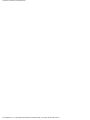 3
3
-
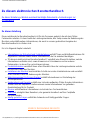 4
4
-
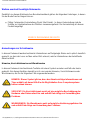 5
5
-
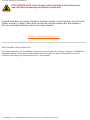 6
6
-
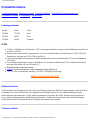 7
7
-
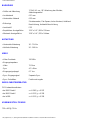 8
8
-
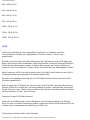 9
9
-
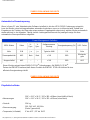 10
10
-
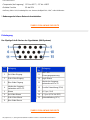 11
11
-
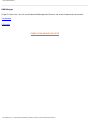 12
12
-
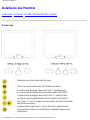 13
13
-
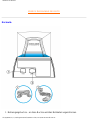 14
14
-
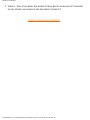 15
15
-
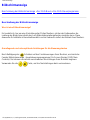 16
16
-
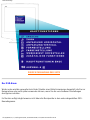 17
17
-
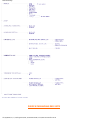 18
18
-
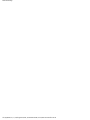 19
19
-
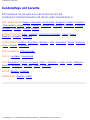 20
20
-
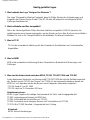 21
21
-
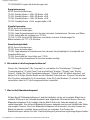 22
22
-
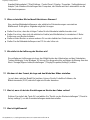 23
23
-
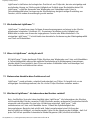 24
24
-
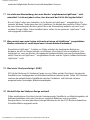 25
25
-
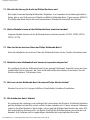 26
26
-
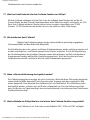 27
27
-
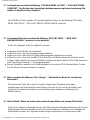 28
28
-
 29
29
-
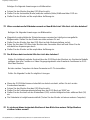 30
30
-
 31
31
-
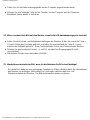 32
32
-
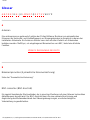 33
33
-
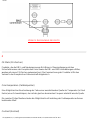 34
34
-
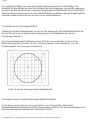 35
35
-
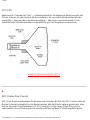 36
36
-
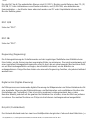 37
37
-
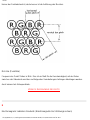 38
38
-
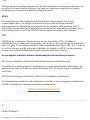 39
39
-
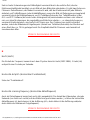 40
40
-
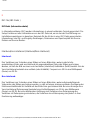 41
41
-
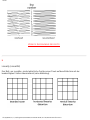 42
42
-
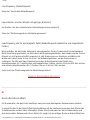 43
43
-
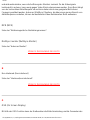 44
44
-
 45
45
-
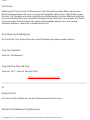 46
46
-
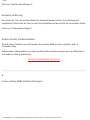 47
47
-
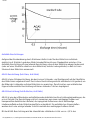 48
48
-
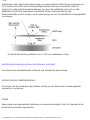 49
49
-
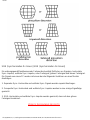 50
50
-
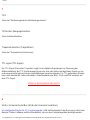 51
51
-
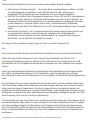 52
52
-
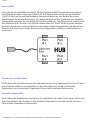 53
53
-
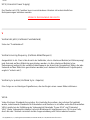 54
54
-
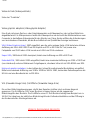 55
55
-
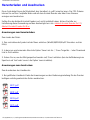 56
56
-
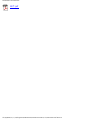 57
57
-
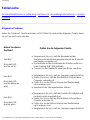 58
58
-
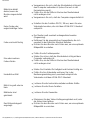 59
59
-
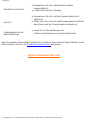 60
60
-
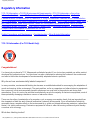 61
61
-
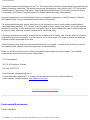 62
62
-
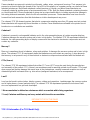 63
63
-
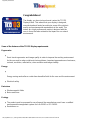 64
64
-
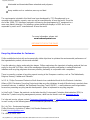 65
65
-
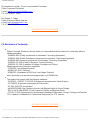 66
66
-
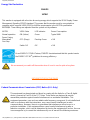 67
67
-
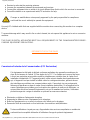 68
68
-
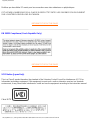 69
69
-
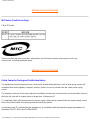 70
70
-
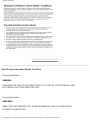 71
71
-
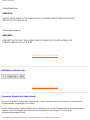 72
72
-
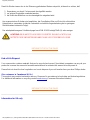 73
73
-
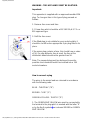 74
74
-
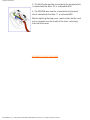 75
75
-
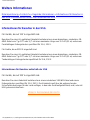 76
76
-
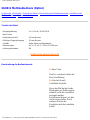 77
77
-
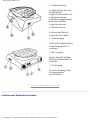 78
78
-
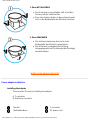 79
79
-
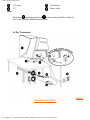 80
80
-
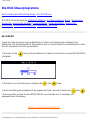 81
81
-
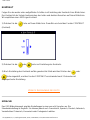 82
82
-
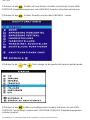 83
83
-
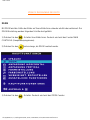 84
84
-
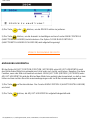 85
85
-
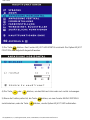 86
86
-
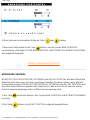 87
87
-
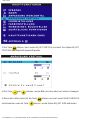 88
88
-
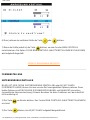 89
89
-
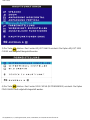 90
90
-
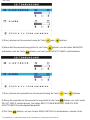 91
91
-
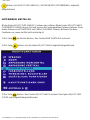 92
92
-
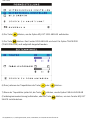 93
93
-
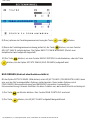 94
94
-
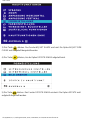 95
95
-
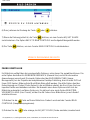 96
96
-
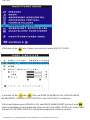 97
97
-
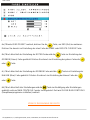 98
98
-
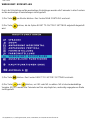 99
99
-
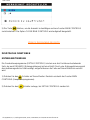 100
100
-
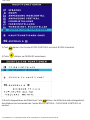 101
101
-
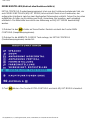 102
102
-
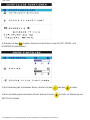 103
103
-
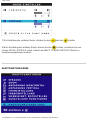 104
104
-
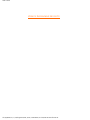 105
105
-
 106
106
-
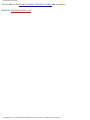 107
107
-
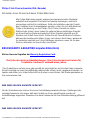 108
108
-
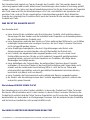 109
109
-
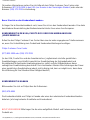 110
110
-
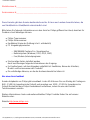 111
111
-
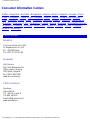 112
112
-
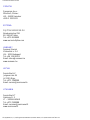 113
113
-
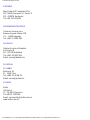 114
114
-
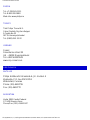 115
115
-
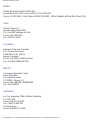 116
116
-
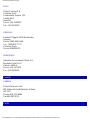 117
117
-
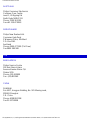 118
118
-
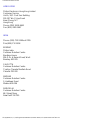 119
119
-
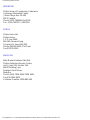 120
120
-
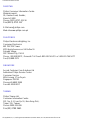 121
121
-
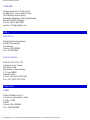 122
122
-
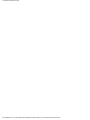 123
123
-
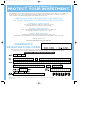 124
124
-
 125
125
Philips 107E61/00 Benutzerhandbuch
- Kategorie
- Fernseher
- Typ
- Benutzerhandbuch
Verwandte Artikel
-
Philips 109B70/00 Benutzerhandbuch
-
Philips 107S76 Benutzerhandbuch
-
Philips 107B70/00 Benutzerhandbuch
-
Philips Washer 107C Benutzerhandbuch
-
Philips 107E71 Benutzerhandbuch
-
Philips 109B60/00 Benutzerhandbuch
-
Philips 107P50 Benutzerhandbuch
-
Philips 109E50/00 Benutzerhandbuch
-
Philips 107E Benutzerhandbuch
-
Philips 107T60/00 Benutzerhandbuch